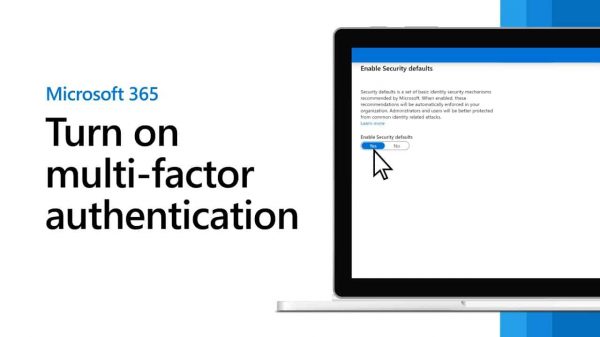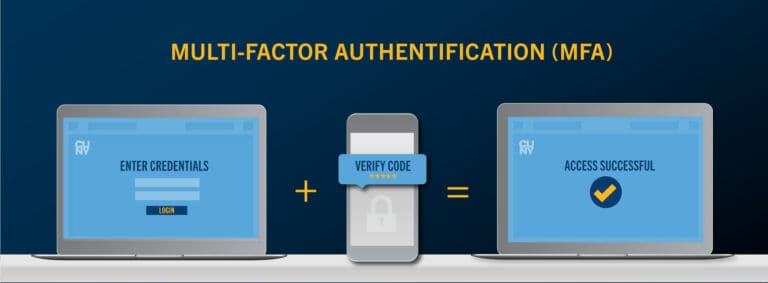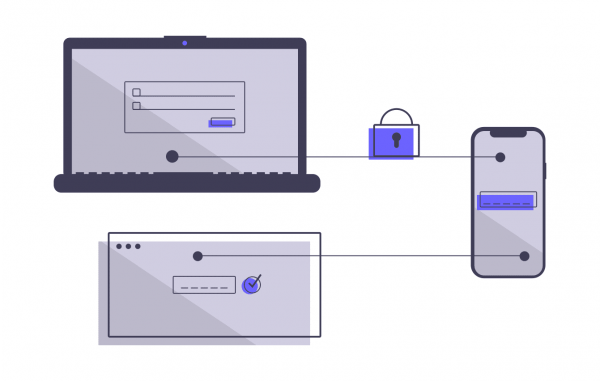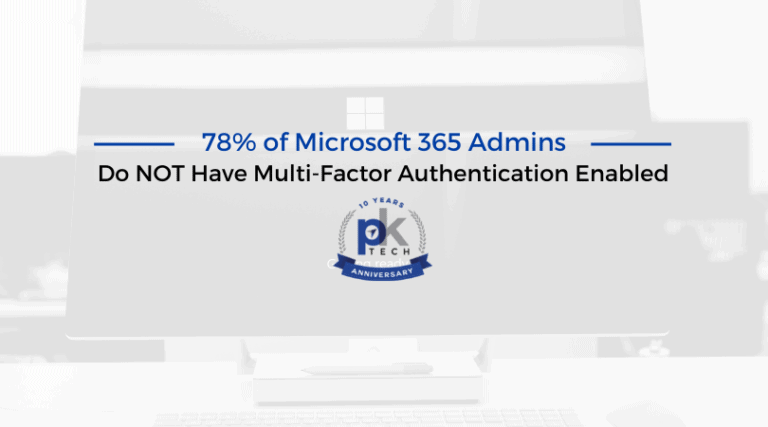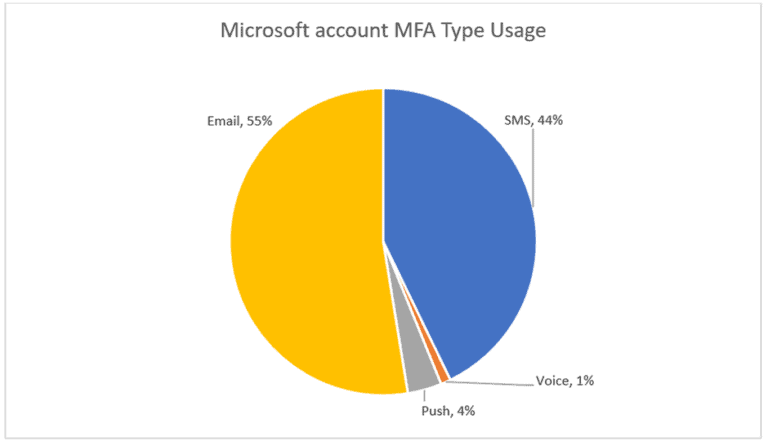Cómo habilitar la MFA (Autenticación Multifactor) de Office 365 para usuarios. En general, las brechas de datos causadas por una seguridad comprometida cuestan una cantidad considerable a las organizaciones. Según una encuesta de 2022, más del 80% de las brechas de datos son causadas por una seguridad deficiente de contraseñas. Asegurar tus cuentas de Microsoft solo con contraseñas no garantiza la seguridad de los datos. Introducida en junio de 2013, la MFA (Autenticación Multifactor) de Microsoft ayuda a mantener protegidas tus cuentas de phishing y ataques cibernéticos.
En esta publicación de blog, exploramos el MFA, por qué las empresas absolutamente lo necesitan, los beneficios de implementarlo en Microsoft (Office) 365, y cómo puedes habilitarlo de manera progresiva.
Fuente de imagen: Microsoft 365 YouTube
¿Comenzamos con Cómo Habilitar MFA (Autenticación Multifactor) Para Usuarios?
¿Qué es el MFA (Autenticación Multifactor)?
Bueno, es el proceso de inscripción que requiere que proporciones formas adicionales de autenticación de identidad después de ingresar una contraseña. Por ejemplo, si un atacante logra infiltrarse en el nivel de contraseña, MFA impide que los cuentas sufran daños adicionales.
Fuente de la imagen: CUNY
Microsoft (Office) 365 le brinda una versión mejorada de MFA en Security Suite y Enterprise Mobility lo cual requiere la compra de una licencia para su acceso.
Tipos de MFA (Multi Factor Authentication) de Office 365
- MFA Habilitado — el usuario está inscrito pero no ha completado el proceso de registro. Cada vez que un usuario inicia sesión, se les solicita completar el proceso de registro, y esta solicitud generalmente está configurada para un tiempo limitado.
- Autenticación MFA forzada — el proceso de registro ya está completo en esta configuración. Una vez que un usuario se registra en Azure AD MFA, su acceso y cuenta de usuario se cambia automáticamente a forzada desde habilitada.
- MFA deshabilitada — una configuración predeterminada para nuevas cuentas de usuario.
Por qué las empresas necesitan MFA (Autenticación Multifactor) absolutamente
Los objetivos comunes de robos de datos (donde debe implementarse MFA) son:
-
- Empresas — De acuerdo con el estudio de Varonis de 2021, un empleado del sector financiero tiene acceso a más de 11 millones de archivos.
- Negocios — De acuerdo con el Informe de Amenazas DDoS de Nexusguard 2020 Q2, 9637 ataques fueron de 10-30 Mbps.
- Individuos
- Empresas — De acuerdo con el estudio de Varonis de 2021, un empleado del sector financiero tiene acceso a más de 11 millones de archivos.
Ciertamente, las razones más comunes para el compromiso de datos son:
- La explotación de Aplicaciones de Software (Backdoors).
- Credenciales robadas o débiles credenciales o contraseñas.
- Software Malicioso o Malware.
- Permisos de acceso complejos.
- Amenaza amenaza cómplice.
Al mismo tiempo, la mayoría de las violaciones de datos provienen de credenciales débiles. Según una encuesta de Symantec, más de 4800 sitios web son comprometidos debido a formjacking código (una forma de ataque cibernético en el que el atacante inserta un código JavaScript malicioso en un formulario de página web).
También lea Implementar informes de usuarios de Office 365
Métodos de autenticación en Office 365 MFA (Multi Factor Authentication)
Por teléfono personal o cualquier otro dispositivo
Aquí, la autenticación mediante este método consiste en un OTP o código de seis dígitos enviado como mensaje de texto en el dispositivo registrado o una llamada telefónica seguida de un agente autónomo que le pide que presione ‘#’ para confirmar su identidad.
En un dispositivo de oficina
Por el contrario, el proceso de llamada autenticación anterior se sigue en la oficina dispositivo o teléfono (en caso de que haya configurado la opción de llamada de autenticación para teléfono de oficina).
Aplicación Microsoft Authenticator
Descargue esta aplicación en cualquier dispositivo. Del mismo modo, para autenticarse usando esta aplicación, se envía una notificación al dispositivo registrado, donde acepta o rechaza la accesibilidad.
También lea Use Office 365 Reporting Tool
Beneficios de la implementación de MFA de Office 365 (Multi Factor Authentication)
Protege la identidad del consumidor
MFA complementa la capa existente de seguridad de contraseña con una defensa adicional para proteger la identidad de sus usuarios de los ataques cibernéticos.
Mejora la seguridad de terceros
En las grandes organizaciones, el sistema es accedido por terceros por diversas razones comerciales. Para guardar una cantidad sustancial de datos, es beneficioso crear métodos de autenticación estrictos, como escaneos biométricos, factores de ubicación, etc.
Cumplimiento de Requisitos Regulatorios
Evidentemente, las organizaciones deben cumplir con múltiples reglamentos y políticas al implementar MFA. Tales protocolos de seguridad ayudan a las organizaciones a mantener sus datos críticos bien protegidos.
Acceso controlado
Después de que el MFA se ha implementado en su negocio, el administrador controla el acceso de las cuentas de usuario de diversas maneras. A continuación, esto ayuda en un acceso bien controlado a las cuentas para prevenir cualquier actividad maliciosa.
Mejora tu Seguridad de Active Directory y Azure AD
Pruébenos gratis, acceso a todas las funciones. – Más de 200 plantillas de informes de AD disponibles. Personalice fácilmente sus propios informes de AD.
Ahora, la parte principal del artículo: Cómo habilitar la MFA (Autenticación Multifactor) para los usuarios.
Cómo habilitar la MFA de Office 365 (Autenticación Multifactor) para los usuarios
Pasos para configurar el inicio de sesión con MFA habilitado en Office 365 (para usuarios)
Instrucciones
- Configurar mediante verificación en dos pasos.
- Usando la autenticación multifactor aplicación.
Pasos
Una vez que su cuenta de usuario haya sido habilitada por el administrador para MFA, debe configurarse para su uso. Siga estos pasos:
- Inicie sesión en su cuenta individual con la contraseña. Aparece un pop-up solicitando más información para la autenticación.
- Haga clic en ‘Siguiente’.
- Según el método de autenticación predeterminado, debe instalar y utilizar la aplicación gratuita Microsoft Authenticator App.
- Pero también puede seleccionar el método de SMS. Para seleccionar un método diferente, haga clic en ‘Quiero configurar un método diferente’. Introduzca su número de teléfono para recibir el código de seis dígitos para autenticar su teléfono.
Fuente de imagen: unDraw
- Una vez que se active este método de verificación adicional, se le pedirá que introduzca un código de SMS que se envía a su dispositivo registrado cada vez que inicie sesión.
Cómo administrar la configuración de usuario de MFA de Office 365
- A medida que avanzas en la página de autenticación de dos factores, marca la casilla junto a los usuarios que se van a administrar.
- Haga clic en ‘Pasos rápidos’ y luego elija ‘Administrar la configuración de usuario’. Esto abre las siguientes opciones:
- Exigir a los usuarios que proporcionen de nuevo los métodos de contacto.
- Eliminar todas las contraseñas de aplicación existentes generadas por los usuarios seleccionados.
- Restaurar MFA en todos los dispositivos miembros.
- Usted elige una o todas las opciones. Guarde la selección y cierre.
Pasos para configurar la autenticación multifactor (MFA) de Office 365 — Aplicable para administradores globales
Fuente de imagen: pk Tech
- Vaya al Centro de administración de Office 365 y haga clic en ‘Usuarios’.
- Haga clic en ‘Usuarios activos‘.
- Vaya a ‘Más’ y elija ‘Azure Multi-Factor Auth’.
- Ordene los usuarios para los que desea habilitar MFA. En caso de que tenga que habilitarse para todos los usuarios, cambie la vista de estado de MFA.
- La configuración de la vista se clasifica según los siguientes tres atributos:
- Desactivado — La configuración predeterminada para todos los usuarios.
- Habilitado — Usuarios con el proceso de registro incompleto (se les solicitará que lo completen durante cada inicio de sesión).
- Forzado — El usuario ha completado el registro y MFA ya se ha implementado en sus cuentas.
- Marque la casilla correspondiente a los usuarios para los que desea habilitar MFA.
- Haga clic en ‘Pasos Rápidos’ a la derecha.
- Elija ‘Administrar configuración de usuario’ y haga clic en ‘Habilitar’.
- A dialogue box appears. Click on ‘Multi factor auth’.
Cómo gestionar los valores predeterminados de seguridad (solo para administradores globales)
- Inicie sesión en su cuenta de administrador.
- Haga clic en ‘Azure Active Directory Propiedades’.
- Seleccione ‘Administrar valores predeterminados de seguridad’.
- Seleccione ‘Sí’ para habilitarlos o ‘No’ para deshabilitarlos.
También lea Desplegar informes de contactos de Office 365
Problemas comunes con la verificación en dos pasos
A Lost Registered Device
Por lo tanto, si opta por un método de autenticación alternativo como teléfono de oficina, correo electrónico, etc., inicie sesión usando este método y configure una nueva contraseña para asegurar su cuenta.
Pero en caso de que no haya optado por ningún método de autenticación adicional, deberá contactar con la mesa de ayuda.
Incapaz de desactivar la verificación en dos pasos
Por otro lado, si estás utilizando la cuenta como usuario individual, puedes cambiar la configuración después de iniciar sesión.
Sin embargo, si es una cuenta escolar o laboral, entonces no puedes alterar la configuración individualmente, ya que ha sido impuesta por la organización como una función obligatoria.
Además, el tercer escenario para este problema podría ser cuando los predeterminados de seguridad se han aplicado a nivel organizacional.
No se puede iniciar sesión después de varios intentos
Los repetidos intentos de iniciar sesión son observados por Azure MFA. En tal caso, te impide seguir intentando iniciar sesión para contrarrestar cualquieramenaza de seguridad.
En caso de que los intentos hayan sido realizados por ti, considera usar un método alternativo.
Sin embargo, si sospechas de actividad maliciosa, contacta a tu administrador con el problema.
Gracias por leer Cómo habilitar MFA (Autenticación Multifactor) para usuarios. Concluiremos este artículo ahora.
Habilitar MFA (Autenticación Multifactor) de Office 365 para usuarios (Conclusión)
Hoy en día, puedes asegurar fácilmente tu organización contra violaciones de datos y robo de identidad con autenticación multifactor (MFA). Disponible para todos los usuarios de forma predeterminada, ofrece un nivel más alto de seguridad para todos los servicios de Microsoft (Office) 365 que requieren autenticación.
Fuente de la imagen: Microsoft Tech Community
Básicamente, los beneficios son enormes con la protección de información sensible como registros de clientes y la prevención de que un hacker acceda a tus cuentas. Con acceso a todo, desde correo electrónico hasta programación, y intercambio de archivos al alcance de sus manos, tu negocio es más vulnerable que nunca si estos servicios se dejan desprotegidos.
Con Microsoft (Office) 365 con autenticación de múltiples factores ‘habilitada’, todas las cuentas están mejor protegidas contra accesos no autorizados.
Si aún estás indeciso sobre implementar la autenticación de múltiples factores en tu empresa, esperamos que esta publicación del blog haya resaltado lo valioso que es para tu negocio y clientes, además de guiarte sobre cómo habilitarlo paso a paso.
Source:
https://infrasos.com/how-to-enable-mfa-multi-factor-authentication-for-users/